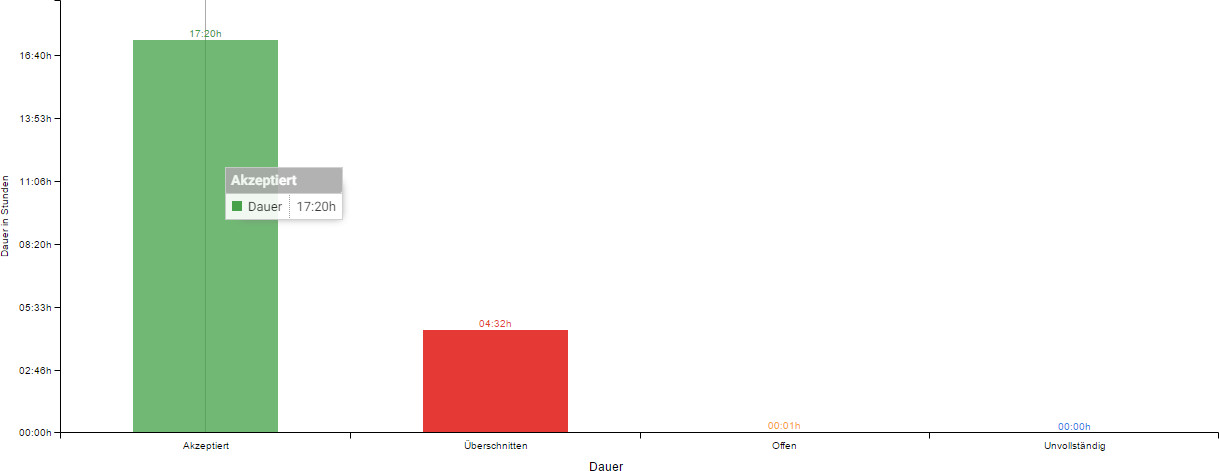Übersicht
Die Übersicht fasst die Arbeitszeiten und Abwesenheiten zusammen. Das Ganze setzt sich aus vier Komponenten zusammen: Dem Filter, der zusammenfassenden Tabelle, den Charts und den Details (Tabellen mit den Arbeitszeiten und Abwesenheiten). Zusätzlich kann der Nutzer über Links der Übersicht zu den detaillierten Auszahlungen und Überträgen navigieren.
Abgesehen von der zusammenfassenden Tabelle unterscheiden sich die Übersichten von Nutzern und Betrieben kaum, weshalb hier nur auf die Ansicht eines Nutzers näher eingegangen wird. Am Anfang der Seite stehen allgemeine Informationen über den Nutzer, wie seine Email-Adresse, das Geburtsdatum, sein Arbeitspensum (bzw. der Nachtzuschlag bei Betrieben) und der eindeutige ihm zugewiesene QR-Code.
Filter
- filter_list Zeitspanne - Eigen
- filter_list Status - Akzeptiert - Überschnitten - Offen - Unvollständig
Über den Filter kann die gewünschte Zeitspanne und der jeweilige Status, der miteinbezogen werden soll, ausgewählt werden. Die Zeitstempel und Abwesenheiten können jeweils vier verschiedene Status haben:
- Akzeptiert - Erstellte oder angepasste Zeitstempel/Abwesenheiten erhalten automatisch diesen Status, falls es keine Überschneidungen gibt und der Nutzer den Zeitstempel beim Upload mit der mobilen Applikation nicht als fehlerhaft markiert.
- Überschnitten - Falls das Element einen anderen Zeitstempel bzw. eine andere Abwesenheit überschneidet, wird den betroffenen Elementen dieser Status zugewiesen.
- Offen - Dieser Status wird gesetzt, falls der Nutzer beim Upload mit der mobilen Applikation angibt, dass der Zeitstempel ungültig ist. Auch wird er für eine verbesserte Kontrolle bei Elementen verwendet, die, nachdem ein überschnittenes Element angepasst worden ist, keines mehr überschneiden.
- Unvollständig - Falls sich der Nutzer noch nicht ausgestempelt hat und die Zeiterfassung momentan läuft, wird dieser Status angezeigt.
Zusammenfassende Tabelle
| Tage | 30.00 |
| Abwesenheitstage | 7.00 |
| Feiertage | 0.00 |
| Arbeitspensum | 12.50h |
| Soll-Zeit | 41:04:17h |
| Arbeitszeit | 21:53:47h |
| Nachtzuschlag | + 00:00:00h |
| Auszahlungen | - 00:00:00h |
| Effektive Arbeitszeit | 21:53:47h |
| - 41:04:17h | |
| Überstunden | -19:10:30h |
| Ferientage verfügbar | 2.92 |
| Ferientage ausgezahlt | - 0.00 |
| Ferientage gebucht | - 7.00 |
| Differenz | -4.08 |
| Feiertage verfügbar | 0.50 |
| Feiertage gebucht | - 0.00 |
| Differenz | 0.50 |
Diese Tabelle fasst die Arbeitszeit, die Ferien und die Feiertage in Bezug auf den gewählten Filter zusammen. Für diese hier visualisierte Zusammenfassung wurde die Zeitspanne 01.11.2016 - 30.11.2016 und jeder Status gewählt. Wenn Sie mit der Maus über die Soll-Zeit fahren, wird angezeigt, wie diese berechnet worden ist:
Falls Sie den gesamten Arbeitszeit-/Ferien-/Feiertagssaldo sehen möchten, den Sie am Ende der gefilterten Zeitspanne haben werden, können Sie auf den Button Saldo anzeigen klicken. Dann berechnet das System den Saldo über die gesamte Anstellungszeit hinweg: Das System verwendet den Übertrag des Vorjahres, der in jedem neuen Jahr automatisch generiert wird, und die Überstunden und Ferien-/Feiertagsdifferenzen von Beginn 1. Januar des momentanen Jahres (hier 01.01.2016) bis Ende Vortag der gefilterten Zeitspanne (hier also 31.10.2016) und addiert die Resultate zu den gefilterten Elementen. Um also den Saldo anfangs Monat zu sehen, müssen Sie den letzten Monat als Filter auswählen und dann auf Saldo anzeigen klicken.
| Tage | 30.00 |
| Abwesenheitstage | 7.00 |
| Feiertage | 0.00 |
| Arbeitspensum | 12.50h |
| Soll-Zeit | 41:04:17h |
| Arbeitszeit | 21:53:47h |
| Nachtzuschlag | + 00:00:00h |
| Auszahlungen | - 00:00:00h |
| Effektive Arbeitszeit | 21:53:47h |
| - 41:04:17h | |
| Überstunden | -19:10:30h |
| Übertrag Überstunden | + 02:00:00h |
| Saldo Überstunden | -17:10:30h |
| Ferientage verfügbar | 2.92 |
| Ferientage ausgezahlt | - 0.00 |
| Ferientage gebucht | - 7.00 |
| Differenz | -4.08 |
| Übertrag Ferientage | + 4.00 |
| Saldo Ferientage | -0.08 |
| Feiertage verfügbar | 0.50 |
| Feiertage gebucht | - 0.00 |
| Differenz | 0.50 |
| Übertrag Feiertage | + 2.00 |
| Saldo Feiertage | 2.50 |
So sieht es aus, nachdem der Saldo anzeigen Button gedrückt worden ist. Der Übertrag vom Vorjahr setzt sich hier aus 2 Stunden, 4 Ferientagen und 2 Feiertagen zusammen. Jetzt fragen Sie sich aber bestimmt, wieso nur der vorjährige Übertrag in die Saldo-Rechnung miteinbezogen wird und die Zeitspanne vom 1. Januar bis 31. Oktober vernachlässigt wird? Eigentlich sollten doch z.B. noch 10 * 2.92 = 29.2 Ferientage und 10 * 0.5 = 5 Feiertage addiert werden? Der Ausschluss der vorherigen Monate liegt daran, dass das Arbeitspensum erst ab November 2016 definiert worden ist. Das System berechnet die Soll-Zeit, die Ferien- und Feiertagsgutschriften nur für Monate, für welche ein Arbeitspensum (> 0 Stunden) definiert worden ist. Das ist eine wichtige Basis für die korrekte Funktionsweise der Erfassung. Auf diese Art und Weise kann ein Arbeitnehmender unabhängig vom Eintrittsdatum den Saldo berechnen, auch wenn die Anstellung erst im Dezember beginnt.
Der erste vorjährige Übertrag (auch Migrationsübertrag genannt) kann durch den Admin manuell festgelegt werden, danach werden die jährlichen Überträge automatisch generiert, sobald alle Abrechnungen des Vorjahres vom Arbeitnehmenden akzeptiert worden sind. Das bedeutet, dass Sie für eine Migration auf unser System für die Arbeitnehmenden nur den ersten vorjährigen Übertrag (in diesem Fall den Saldo, der bis zum Zeitpunkt der Migration erreicht wurde) und das Arbeitspensum ab dem entsprechenden Monat setzen müssen.
Charts
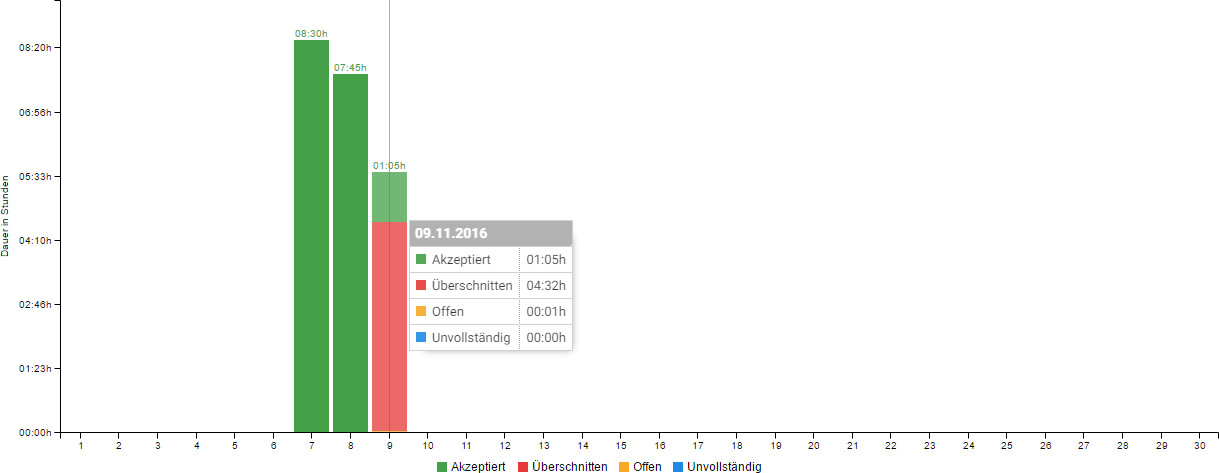
Die Charts visualisieren die gefilterten Daten auf dynamische Art und Weise. Je nach gewähltem Filter werden die Zeitintervalle entweder in Monaten oder in einzelnen Tagen zusammengefasst. Der Nutzer kann so seine Arbeitszeiten auf einen Blick sehen und diese auf ihre Korrektheit überprüfen. Die Zeitintervalle werden in sogenannten Stacked Bar Charts visualisiert: Die Zeitintervalle der verschiedenen Status werden übereinander gestapelt, sodass der Nutzer effizient erkennen kann, an welchem Tag bzw. Monat noch etwas nicht in Ordnung ist. Wenn Sie über einen Balken fahren, können Sie noch die Detailzeiten für den jeweiligen Status sehen. Im ersten Tab sind die Arbeitszeiten in Bezug auf die unterschiedlichen Tage/Monate zusammengefasst, im zweiten in Bezug auf den Status.
Details
Über die Detail-Komponente kann sich der Nutzer die einzelnen erfassten Arbeitszeiten und Abwesenheiten ansehen. Die Details werden in jeweiligen Tabellen abgebildet.
| Name | Start | Ende | Dauer | Betrieb | Status | Änderung durch | Geändert am |
|---|---|---|---|---|---|---|---|
| Name | Start | Ende | Dauer | Betrieb | Status | Änderung durch | Geändert am |
| Oscar Meier | Mi, 09.11.2016 21:00:00 | Mi, 09.11.2016 23:50:00 | 02:50:00h | Büro | Überschnitten | Oscar Meier | Mo, 20.03.2017 17:29:42 history |
| Oscar Meier | Mi, 09.11.2016 20:17:50 | Mi, 09.11.2016 22:00:00 | 01:42:10h | Büro | Überschnitten | - | Mo, 20.03.2017 17:29:42 history |
| Oscar Meier | Mi, 09.11.2016 20:16:11 | Mi, 09.11.2016 20:17:47 | 00:01:36h | Büro | Offen | - | - |
| Oscar Meier | Mi, 09.11.2016 17:17:01 | Mi, 09.11.2016 18:22:02 | 01:05:01h | Büro | Akzeptiert | - | - |
| Oscar Meier | Di, 08.11.2016 13:15:00 | Di, 08.11.2016 17:00:00 | 03:45:00h | Büro | Akzeptiert | - | - |
| Oscar Meier | Di, 08.11.2016 08:00:00 | Di, 08.11.2016 12:00:00 | 04:00:00h | Büro | Akzeptiert | - | - |
| Oscar Meier | Mo, 07.11.2016 13:00:00 | Mo, 07.11.2016 17:15:00 | 04:15:00h | Büro | Akzeptiert | - | - |
| Oscar Meier | Mo, 07.11.2016 07:45:00 | Mo, 07.11.2016 12:00:00 | 04:15:00h | Büro | Akzeptiert | - | - |
Die Zeitstempel werden mit dem Namen, der Start- und Endzeit, der genauen Dauer, dem Betrieb, in welchem der Zeitstempel erfasst worden ist, und dem momentanen Status abgebildet. Zusätzlich wird der Author und das Datum der letzten Änderung angezeigt. Es werden nur Änderungen, die über die Webapplikation getätigt wurden, berücksichtigt. Erfassungen durch die mobile Applikation gelten nicht als Änderung. Deshalb steht in dieser Tabelle hier fast überall ein Minuszeichen. In der zweiten Zeile wird kein Author angezeigt, da dieser Datensatz nicht direkt geändert worden ist, sondern wegen dem manuell hinzugefügten Zeitstempel der ersten Zeile auf überschnitten gesetzt worden ist.
Durch einen Klick auf die entsprechende Reihe kann der Nutzer das Protokoll und die allfälligen Überschneidungen ansehen. Hier im Beispiel sehen Sie das Protokoll des zweiten Zeitstempels:
Das Protokoll bildet alle Änderungen seit der Erfassung ab, sodass eine 100%-ige Transparenz gewährleistet ist. So kann der Nutzer genau verfolgen, welche Modifikationen getätigt worden sind. Die Überschneidungen-Tabelle ist vor allem für den Betriebsleiter/Admin wichtig, damit dieser weiss, womit sich der Datensatz überschneidet. Er kann diesen dementsprechend anpassen.
Die Abwesenheiten, welche im Gegensatz zu den Zeitstempeln nur durch den Betriebsleiter/Admin erstellt werden können, werden ähnlich in einer Tabelle aufgelistet:
| Name | Start | Ende | Dauer | Betrieb | Typ | Status | Änderung durch | Geändert am |
|---|---|---|---|---|---|---|---|---|
| Name | Start | Ende | Dauer | Betrieb | Typ | Status | Änderung durch | Geändert am |
| Oscar Meier | Mo, 21.11.2016 00:00:00 | So, 27.11.2016 23:59:00 | 7 Tage | Büro | F | Akzeptiert | Oscar Meier | Mo, 20.03.2017 17:07:16 history |
Zusätzlich zu den Attributen, die bei den Zeitstempeln verwendet werden, wird hier noch der Abwesenheitstyp angezeigt. Die Abkürzungen der verschiedenen Typen ist durch das System festgelegt:
- FT - Feiertag
- F - Ferien
- MI - Militär
- MU - Mutterschaftsurlaub
- K - Krankheit
- U - Unfall
- D - Diverses
Ein Klick auf eine Abwesenheitszeile führt zur selben Protokoll-/Überschneidungen-Ansicht wie oben bei den Zeitstempeln, nur wird zusätzlich natürlich noch der Abwesenheitstyp in der Auflistung angezeigt.
Auszahlungen und Überträge
Die detaillierten Auszahlungen und Überträge können über Navigationslinks auf der Übersicht unter den Nutzerinformationen erreicht werden. Da die Arbeitszeit- und Ferienauszahlungen gleich aufgebaut sind, wird hier nur auf Ersteres eingegangen. Die Auszahlungen werden mit einer Tabelle visualisiert:
| Datum | Auszahlung in Sekunden | Auszahlung in Stunden | |
|---|---|---|---|
| Oktober 2016 | 130 | 00:02h |
Die Überträge werden auch dem Datum nach geordnet in einer Tabelle abgebildet, wobei das Jahr , die Überstunden in Stunden, der Übertrag Ferientage und der Übertrag Feiertage ersichtlich sind:
| Jahr | Überstunden in Stunden | Übertrag Ferientage | Übertrag Feiertage |
|---|---|---|---|
| 2016 | 02:00h | 4.00 | 2.00 |
Die Übersicht verschafft dem Nutzer eine 100%ige Transparenz, indem jede Veränderung oder Kreation überblickbar ist, sei es über die Protokolle oder die einzelnen Detailansichten. Wie die Admins bzw. Betriebsleiter diese Manipulationen durchführen können, wird im nächsten Abschnitt beschrieben.